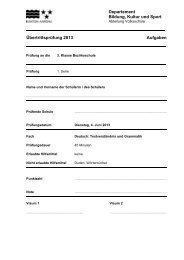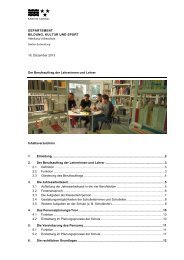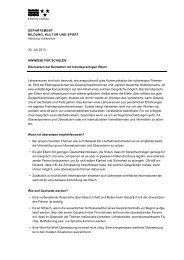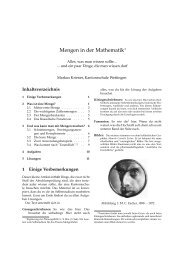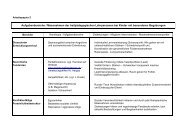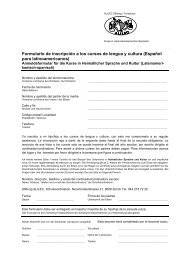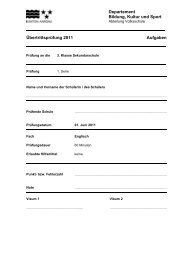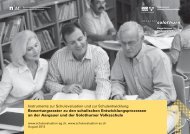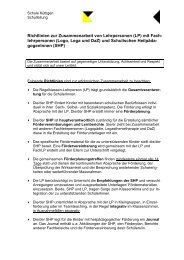Anleitung zum Erstellen der elektronischen Beurteilungsinstrumente
Anleitung zum Erstellen der elektronischen Beurteilungsinstrumente
Anleitung zum Erstellen der elektronischen Beurteilungsinstrumente
Erfolgreiche ePaper selbst erstellen
Machen Sie aus Ihren PDF Publikationen ein blätterbares Flipbook mit unserer einzigartigen Google optimierten e-Paper Software.
- 29 -<br />
Spricht die Beurteilung für die Zuweisung in eine Regelklasse o<strong>der</strong> die Zuweisung in eine<br />
Regelklasse ist zwischen Eltern und Lehrperson strittig, wird in <strong>der</strong> Kleinklasse am Ende des<br />
Schuljahrs zusätzlich <strong>zum</strong> Lernbericht ein Jahreszeugnis erstellt (vgl. § 24 Abs. 1 Verordnung<br />
über die Laufbahnentscheide <strong>der</strong> Volksschule). Im Jahreszeugnis <strong>der</strong> Kleinklasse<br />
erfolgt die Beurteilung mit Noten. In einem solchen Fall verwenden Sie nicht den <strong>elektronischen</strong><br />
Service. Das Formular steht <strong>zum</strong> Ausfüllen unter www.ag.ch/leistungsbeurteilungvolksschule<br />
> elektronische <strong>Beurteilungsinstrumente</strong> zur Verfügung.<br />
Beilage <strong>zum</strong> Jahreszeugnis<br />
Bei Bedarf (vgl. Schritt 9) erstellen Sie die Beilage <strong>zum</strong> Jahreszeugnis direkt aus <strong>der</strong> "Erfassungsliste<br />
Beilage Jahreszeugnis".<br />
Schritt 12 - Übertrittsempfehlung erstellen<br />
Internetverbindung<br />
Wenn Sie eine 2. Klasse des Kin<strong>der</strong>gartens o<strong>der</strong> eine 5. Primarklasse führen, dann erstellen<br />
Sie per Ende Schuljahr eine Übertrittsempfehlung für die nächste Stufe. Die Dokumente für<br />
Ihre Schülerinnen und Schüler können Sie ebenfalls mit dem <strong>elektronischen</strong> Service erstellen.<br />
Die Verwendung dieser Formulare ist nicht verbindlich. Es kann ein eigenes, schulinternes<br />
Dokument verwendet werden, sofern es mindestens dieselben Angaben enthält wie das<br />
kantonale Dokument.<br />
- Importieren Sie dazu Ihre Schülerliste<br />
in den <strong>elektronischen</strong> Service <br />
Schritt 2.<br />
- Wählen Sie Einzelformulare (1).<br />
- Wählen Sie in <strong>der</strong> Legende ÜE: Übertrittsempfehlung<br />
(2).<br />
- Beachten Sie, dass Sie auch bei den<br />
Schülerinnen und Schülern ein entsprechendes<br />
Häkchen setzen, die im<br />
Internet-Browserfenster nicht sichtbar<br />
sind (3).<br />
- Klicken Sie auf erstellen (4).<br />
- Der elektronische Service erstellt die<br />
Übertrittsempfehlungs-Dokumente für<br />
Ihre Schülerinnen und Schüler als Zip-<br />
Datei. Klicken Sie auf Speichern (5).<br />
- Öffnen Sie die Zip-Datei.<br />
- Extrahieren Sie diese (6).<br />
(3)<br />
(2)<br />
(1)<br />
(4)<br />
(6)<br />
(5)